文章详情页
win10系统设置热点密码的方法
浏览:53日期:2023-02-13 14:47:00
现在大家的生活中使用的比较频繁的应该就是无限网络了,也就是我们常说的WiFi,那么在我们使用的手机中是可以分享WiFi给别人连接使用的,在手机中叫做移动热点功能。并且这个移动热点功能在我们使用的电脑中也是可以用到的,很多第一次使用电脑开热点的用户不知道要怎么进行移动热点的配置,不知道要怎么设置自己的热点密码。所以今天小编就来跟大家分享一下具体的操作方法步骤吧。感兴趣的朋友不妨一起来看看下面这篇方法教程。

1.首先第一步我们进入到电脑桌面之后,需要点击桌面左下角的开始菜单按钮,点击之后在出现的界面中找到设置按钮点击进去。
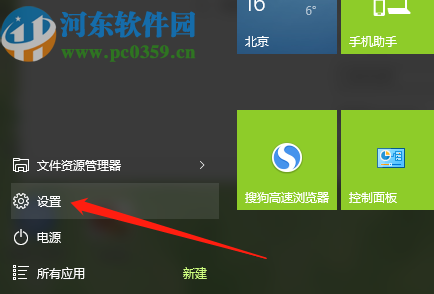
2.之后我们就会打开电脑Windows系统的设置界面了,紧接着需要在界面中找到网络和Internet这个选项点击进去。
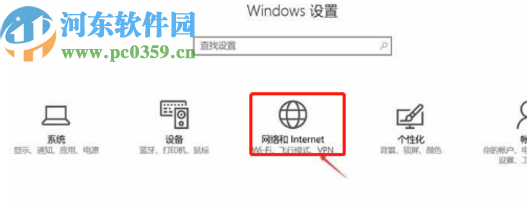
3.点击打开电脑的网络和Internet设置界面之后如下图所示。我们在右边界面中找到移动热点的设置模块,然后点击网络密码下面的编辑按钮。
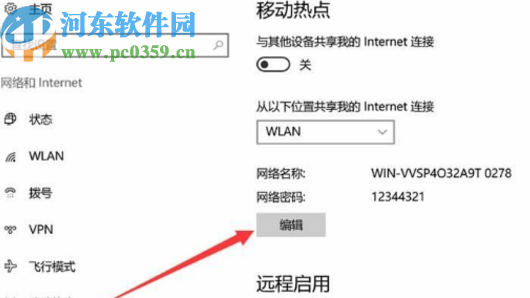
4.点击编辑之后我们就会进入到编辑网络信息的界面了,如下图中所示。在界面中可以设置网络名称和网络密码,大家根据个人需求设置即可。
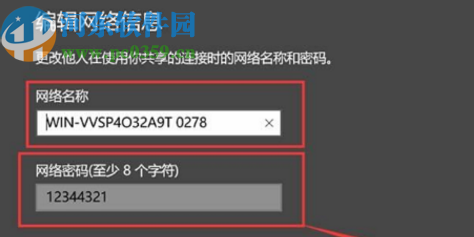
以上就是小编今天跟大家分享的在win10系统中设置热点密码的方法步骤了,相信有很多用户都会用到电脑来开热点,这样的话就可以通过上述方法来设置热点密码了,有需要的朋友赶紧试一试吧,希望能够对大家有所帮助。
相关文章:
1. Win10系统连接无线网络无Internet访问怎么办?2. WIN10系统桌面图标右下角的小盾牌图标怎么去掉3. Win10系统的Edge浏览器怎么进行长截图?4. Win10系统怎么打开Microsoft帐户?Win10系统打开Microsoft的帐户方法5. Win10系统笔记本电脑卡住不动怎么办?Win10电脑桌面卡死了怎么解决?6. 华为笔记本如何重装系统win10?华为笔记本重装Win10系统步骤教程7. 如何纯净安装win10系统?uefi模式下纯净安装win10系统图文教程8. Win10系统下Edge浏览器无法使用内置管理员打开怎么解决?解决方法分享9. 联想ThinkPad E420 1141A49笔记本U盘如何安装win10系统 安装win10系统方法介绍10. win10系统下载速度快但浏览网页速度慢的解决方法
排行榜

 网公网安备
网公网安备